Come inviare posta in WordPress senza plug-in.
Pubblicato: 2020-12-28Divulgazione: questo post contiene link di affiliazione. Potrei ricevere un compenso quando fai clic sui collegamenti ai prodotti in questo post. Per una spiegazione della mia politica pubblicitaria, visita questa pagina . Grazie per aver letto!
Contenuti
- Come inviare posta in WordPress senza plug-in.
- Come inviare e-mail in WordPress.
- WordPress può inviare e-mail al modulo di invio?
- WordPress può fare smtp senza un plugin?
- Posso inviare un'e-mail personalizzata in WordPress?
- Come inviare posta in WordPress senza plug-in. Riepilogo.
Come inviare posta in WordPress senza plug-in.
Esistono vari modi per inviare posta in WordPress. Alcuni di questi modi includono plugin di cui ho parlato in precedenza in un altro post.
Puoi anche inviare posta in WordPress senza un plug-in. Puoi farlo tramite la dashboard di cPanel nel tuo account di hosting.
La maggior parte dei piani di hosting WordPress ha la capacità di consentirti di configurare account e-mail per il tuo sito Web e dominio WordPress all'interno del cPanel.
È abbastanza facile da fare e ci sono una varietà di servizi di posta elettronica che puoi utilizzare gratuitamente attraverso la maggior parte dei piani di hosting.
Potresti volerlo fare se sei davvero contrario ai plug-in o forse hai troppi plug-in in conflitto tra loro e uno di questi è un plug-in di posta elettronica.
Ci sono anche alcune occasioni in cui un plug-in di posta elettronica entra in conflitto con il tuo tema WordPress.
Esploriamo ulteriormente questo aspetto e ti mostrerò come includere e configurare la posta per il tuo sito WordPress senza un plug-in, oltre a rispondere ad altre domande relative al tuo sito WordPress e come vendere invia posta senza plug-in.
Ecco come inviare posta in WordPress tramite la dashboard di cPanel:
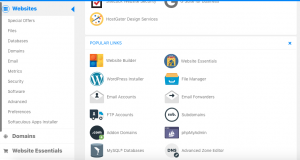
Passaggio uno : accedi al cPanel del tuo account di hosting .
Passaggio due: fai clic su Email nella colonna di sinistra.
Passaggio tre: vai su Account e-mail e fai clic su .
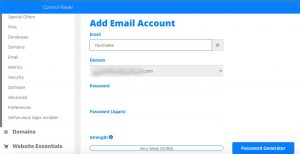
Passaggio quattro: in Email, scegli un nome prima del segno @.
Passaggio cinque: scegli il dominio , se hai più di un dominio.
Passaggio 6: inserisci una password o utilizza il generatore di password (altamente consigliato).
Passaggio sette: conferma la password e il gioco è fatto.
Ora tutto ciò che devi fare è aggiungere il tuo nuovo indirizzo e-mail alle caselle di posta del tuo computer locale.
Puoi anche impostare l'e-mail tramite il cPanel del tuo provider di hosting. Puoi farlo sulla stessa pagina. Scorri più in basso fino a Account e-mail e sulla destra di ogni account e-mail che hai impostato ci sarà un "Configura client di posta" a destra di ciascun indirizzo e-mail.
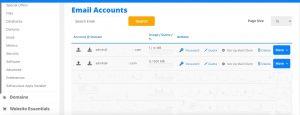
Basta fare clic su quello e seguire le istruzioni. Ci saranno diversi provider di posta elettronica che la tua società di hosting offrirà.
Basta scegliere quello con l'interfaccia che ritieni più accattivante e comoda da usare e il gioco è fatto. Se vuoi cambiarlo puoi farlo in seguito.
Come inviare e-mail in WordPress.
Puoi inviare un'e-mail in uno dei due modi.
Il primo modo è semplicemente installare un plug-in di posta elettronica nella dashboard del tuo sito Web WordPress.
Ecco tre dei plugin di posta elettronica più popolari su WordPress:
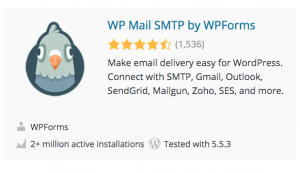 | 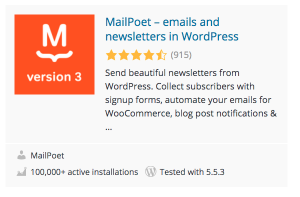 | 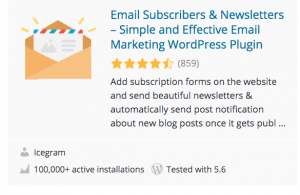 |
In questo modo non solo puoi inviare e-mail dalla dashboard di WordPress, ma puoi anche controllare la posta in arrivo per e-mail e raccogliere e-mail all'interno della dashboard di WordPress.
Il secondo modo, ovviamente, è passare attraverso e configurare l'e-mail tramite il tuo host WordPress. Questo è più comunemente fatto attraverso la dashboard cPanel nel tuo account di hosting WordPress. Ho eseguito i passaggi precedenti.
Questi sono i due modi principali per configurare l'e-mail sia con che senza un plug-in.
WordPress può inviare e-mail al modulo di invio?
WordPress può inviare e-mail su un modulo di invio. Potrebbe farlo direttamente dal modulo di contatto attraverso la dashboard di WordPress.
Esistono vari plug-in per moduli di contatto che puoi utilizzare su WordPress.org.
Oppure puoi collegare i moduli di invio e i moduli di contatto al tuo fornitore di servizi di email marketing di terze parti come AWeber, tra gli altri.
WordPress può fare smtp senza un plugin?
Puoi configurare WordPress per eseguire SMTP senza un plug-in.
Sebbene l'utilizzo di un plug-in sia probabilmente il modo più semplice, veloce ed efficiente per configurare SMTP su WordPress, potrebbero esserci dei motivi per cui non si desidera utilizzare un plug-in.
Ad esempio, forse il tuo tema non funziona bene con alcuni dei plugin SMTP che hai provato in passato.
Forse stai cercando di coordinarti utilizzando servizi di email marketing di terze parti e non riesci a connetterli tutti in modo efficiente.
Forse vuoi limitare la quantità di plugin sul tuo sito WordPress al minimo indispensabile per la velocità del sito. Ci sono vari motivi per cui non vorresti utilizzare un plug-in per configurare SMTP.
Per fare ciò molto probabilmente dovresti andare nel file functions del tuo tema sotto "functions.php" e aggiungere del codice.
Ecco 2 modi per farlo:
1. Dovrai aggiungere il codice qui sotto nel tuo file " function.php " e aggiornare i dettagli di accesso come: nome host, nome utente, password e così via secondo i requisiti del tuo sito.
Ecco un esempio di una configurazione di base per SMTP (quindi verrà utilizzato phpmailer invece di php's mail()):
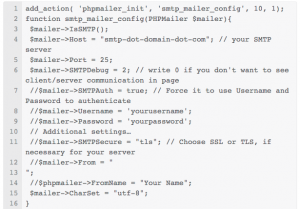
In caso di problemi durante la configurazione dell'SMTP, è possibile eseguire il debug del problema tramite i registri degli errori di posta. Ecco un esempio di un errore di registrazione di base:

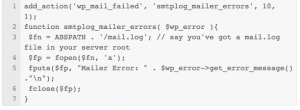
2. Puoi anche configurare SMTP senza un plug-in sovrascrivendo la funzione PHPMailer predefinita di WordPress.
Basta incollare il seguente codice nel file "function.php" del tuo tema :
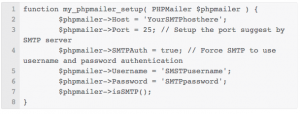 Ora tutte le email verranno inviate tramite SMTP invece della funzione Wpmail/phpmail.
Ora tutte le email verranno inviate tramite SMTP invece della funzione Wpmail/phpmail.
Ovviamente dovresti farlo solo se sai come programmare e hai molta familiarità con PHP. In caso contrario, ti consiglio vivamente di utilizzare un plug-in o di assumere uno sviluppatore esperto di PHP.
Dovresti anche consultare lo sviluppatore del tuo tema per altre opzioni. Giocare con il codice PHP nel tema del tuo sito web dovrebbe essere fatto solo come ultima risorsa.
Quindi elencherò alcune copie di vari codici che puoi aggiungere al file functions.php. Ma usali a tuo rischio.
Infine, fai sempre una copia del tuo sito web includendo qualsiasi codice prima di modificarlo. Il peggio viene il peggio, puoi sempre ripristinare la codifica originale e provare un'altra opzione.
Posso inviare un'e-mail personalizzata in WordPress?
Puoi inviare e-mail personalizzate in WordPress. Ci sono vari modi per farlo. Il modo migliore ovviamente è usare i plugin.
Esistono diversi plug-in che possono consentirti di inviare un'e-mail personalizzata direttamente dalla dashboard di WordPress. Qui ci sono solo alcuni:
| Plugin di posta elettronica personalizzato | Descrizione |
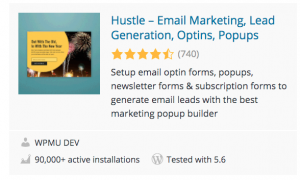 | Hustle è il plugin di marketing definitivo per creare una mailing list e convertire il traffico del sito. Promuovere offerte, vendite e omaggi (ad es. Black Friday, Natale, Halloween) è diventato più semplice grazie a moduli di optin semplici da configurare, popup di marketing mirati e modelli creati dai designer. Crea un seguito sui social mentre ci sei con le diverse capacità di condivisione sui social di Hustle. Dagli sviluppatori pluripremiati di ottimizzazione delle immagini Smush e generatore di moduli Forminator presso WPMU DEV. Hustle ti consente di ampliare facilmente la tua mailing list o di visualizzare annunci mirati sul tuo sito con popup, optin, slide-in, widget e shortcode. Fare clic sull'icona a sinistra per maggiori dettagli. |
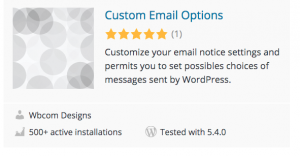 |
Fare clic sull'icona a sinistra per maggiori dettagli. |
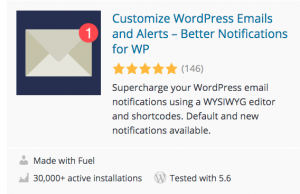 | Better Notifications for WP è un plug-in semplice ma potente per utenti principianti e avanzati che ti consente di personalizzare le notifiche e-mail che WordPress invia utilizzando l'editor WYSIWYG e gli shortcode. Tutte le notifiche e-mail predefinite di WordPress sono disponibili per la personalizzazione, oltre a molte nuove. Puoi scegliere di inviare notifiche a singoli utenti, a più utenti, a tutti gli utenti in un ruolo utente, a più ruoli: è il tuo nome! Puoi anche potenziare le tue notifiche con i componenti aggiuntivi Premium. Le e-mail vengono inviate tramite il tuo sito Web WordPress (utilizzando wp_mail) ma possono essere inviate tramite SMTP utilizzando un plug-in di terze parti appropriato, se lo desideri. Fare clic sull'icona a sinistra per maggiori dettagli. |
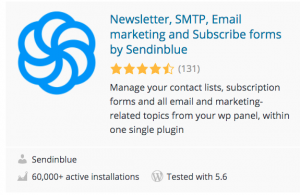 | Il plug-in ufficiale di Sendinblue per WordPress è un potente plug-in di email marketing all-in-one. A prima vista: Moduli di abbonamento: crea moduli di abbonamento personalizzati e integrali facilmente nei tuoi post, pagine o barre laterali Elenchi di contatti: gestisci i tuoi elenchi di contatti e sfrutta la segmentazione avanzata per migliorare le prestazioni della tua campagna Campagne di marketing: crea e invia facilmente bellissime newsletter utilizzando il nostro generatore di trascinamento della selezione ottimizzato per dispositivi mobili per creare e-mail personalizzate o selezionarle dalla nostra libreria di modelli Email transazionali: la funzione wp_mail() utilizza automaticamente l'SMTP di Sendinblue per una migliore consegna e tracciabilità Statistiche: la dashboard dei rapporti in tempo reale offre informazioni dettagliate sulla consegna e sulle prestazioni: aperture, clic, rapporti di rimbalzo, ecc. Automazione del marketing: abilita l'automazione su WordPress per installare automaticamente lo script sul tuo sito Web e il tag di identificazione sui moduli Sendinblue e sul login di WordPress Fare clic sull'icona a sinistra per maggiori dettagli. |
Come inviare posta in WordPress senza plug-in. Riepilogo.
Come puoi vedere, ci sono fondamentalmente due modi per inviare e-mail e WordPress senza utilizzare un plug-in.
Il primo e più semplice modo è configurare l'e-mail tramite il tuo provider di hosting WordPress nel tuo account.
Puoi farlo tramite cPanel nel tuo account di hosting WordPress, che ho esaminato all'inizio del post.
Il secondo e più complesso modo per farlo sarebbe apportare modifiche al file PHP nella sezione functions.php del tuo tema WordPress.
Ancora una volta, dovresti farlo solo come ultima risorsa ed eseguire sempre una copia e un backup del codice originale prima di apportare modifiche. Il peggio arriva al peggio, puoi sempre ripristinarlo e cercare un'altra opzione non.
Tuttavia, il modo più semplice per impostare l'e-mail e qualsiasi altra cosa di cui potresti aver bisogno per il tuo sito Web WordPress sarebbe attraverso l'uso di plug-in.
I plugin di WordPress sono ciò che rende WordPress così unico, funzionale e facilmente personalizzabile.
I plugin non sono perfetti ovviamente. A volte non giocano bene l'uno con l'altro o con il tuo tema. Ma niente è perfetto in questo mondo, incluso WordPress.
